海特涵洞软件-(pcvx)使用方法说明
PCVX用户须知

在阶梯涵的设计过程中,如果您输入了过多的阶梯设置,PCVX会根据您的涵洞的涵底纵坡做相应得裁减和舍去。
8、支持盖板涵和拱涵的分级错台和逐节错台:在设计盖板涵和拱涵的时候,系统将根据用户的设置对陡坡涵进行分级错台或者逐节错台。在错台的过程中,涵顶可设置为平置或者斜置的功能,在平置的时候,系统自动把涵顶的坡度设置为系统的最小涵顶纵坡;在涵顶斜置的时候,用户可以直接输入涵洞的涵顶的坡度。
11 箱涵 角度 小于15度
2、PCVX的所有命令如下:
编号 全球码 本地码 说明 备注
1 SHOWTOOLBAR STB 显示工具栏
2 HIDETOOLBAR HTB 隐藏工具栏
3 ADDPROJECT APJ 添加工程
14、改进的版位套用功能:在PCVX中,改进了版位的布置功能能够然您更加方便的保存你的版位和采用历史版位的最优版位。PCVX采用先进的版位保存机制,能够根据您调用版位的时间,次数在版位库中自动的学习并且采纳最优的版位,在提供最优版位的同时,还把在一定的用户设置误差范围内的最优版位按一定的顺序排列,供用户自由的选择。
4 拱涵 跨径 小于150cm
5 拱涵 涵台高度 小于150cm 只是涵台高度
6 拱涵 角度 小于15度
7 管形涵 管径 小于100cm
8 管形涵 角度 小于15度
9 箱涵 净跨径 小于150cm
10 箱涵 净空高度 小于150cm
3、PCVX支持的涵洞类型:盖板明涵,盖板暗涵,拱涵,管形涵(包括波纹管涵洞,圆管涵,倒虹吸涵洞),箱涵7种类型。涵洞的孔数支持任意孔涵洞的布置;涵洞的布置形式除开明涵和箱涵由于涵洞本身的特性只能够斜交斜做外,其余类型涵洞都支持斜交正做和斜交斜做。 波纹管涵洞是PCVX新增的一种涵洞类型。在涵洞的设计过程中,盖板涵、拱涵、管形涵支持任意涵洞孔数,斜交正做,斜做,正布和斜布的支持,箱涵的功能考虑到涵洞标准图和规范的支持,所以遵循原来的设计和参数控制。
海特涵洞软件(pcvx)使用方法说明书
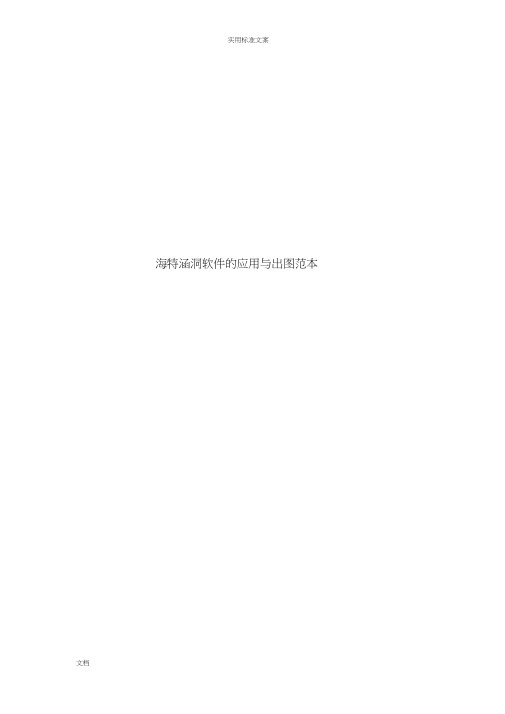
实用标准文案海特涵洞软件的应用与出图范本文档目录第一部分................................................. 3..海特涵洞软件操作方法说明.................................. 3.1.1 基本操作4..1.2 涵洞设计6..1.2.1 圆管涵设计步骤............................... 6.1.2.2 盖板涵设计步骤............................. 1 71.2.3 倒虹吸涵设计步骤........................... 2 0第二部分......................................................... 2.. 3海特涵洞软件操作注意事项................................ 2. 3范例一:圆管涵设计范例 .................................. 3. 2范例二:盖板涵设计范例.................................. 3. 4范例三:倒虹吸涵设计范例................................ 3. 6第一部分海特涵洞软件操作方法说明1.1 基本操作1.1.1 运行软件软件启动时间稍长,请耐心等待1.1.2 确认项目管理器软件完全打开后,在屏幕左端应出现项目管理器的窗口,如没有,请在屏幕上方嵌入的一排海特菜单栏中选择“视图” 在下拉菜单中单击“项目管理器” 。
这样就会打开项目管理器窗口。
如下图:1.1.3 新建项目组在屏幕上方嵌入的一排海特菜单栏中选择“文件” ,,在下拉菜单中单击“新建项目组” ,在弹出的对话框中输入项目组名称及保存路径,然后确定。
(初次使用时,新建项目组命令可能会自动弹出,只需将左下角的方框勾选去掉即可)如下图:1.1.4 添加涵洞新建的项目组会在项目管理器中显示出来。
2-海特涵洞使用方法说明19页word文档
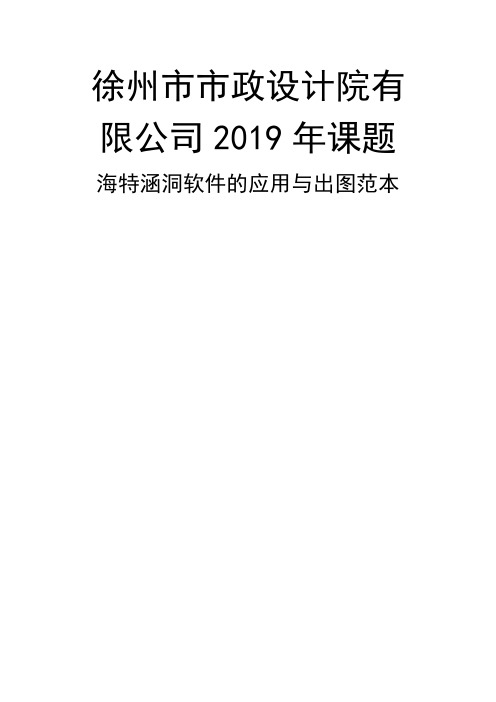
徐州市市政设计院有限公司2019年课题海特涵洞软件的应用与出图范本目录第一部分 (2)海特涵洞软件操作方法说明 (2)1.1基本操作 (2)1.2涵洞设计 (3)1.2.1圆管涵设计步骤 (3)1.2.2盖板涵设计步骤 (8)1.2.3倒虹吸涵设计步骤 (9)第二部分 (10)海特涵洞软件操作注意事项 (10)范例一:圆管涵设计范例 (14)范例二:盖板涵设计范例 (16)范例三:倒虹吸涵设计范例 (18)海特软件操作说明及注意事项第一部分海特涵洞软件操作方法说明1.1基本操作1.1.1运行软件软件启动时间稍长,请耐心等待1.1.2确认项目管理器软件完全打开后,在屏幕左端应出现项目管理器的窗口,如没有,请在屏幕上方嵌入的一排海特菜单栏中选择“视图”,在下拉菜单中单击“项目管理器”。
这样就会打开项目管理器窗口。
如下图:1.1.3新建项目组在屏幕上方嵌入的一排海特菜单栏中选择“文件”,,在下拉菜单中单击“新建项目组”,在弹出的对话框中输入项目组名称及保存路径,然后确定。
(初次使用时,新建项目组命令可能会自动弹出,只需将左下角的方框勾选去掉即可)如下图:1.1.4添加涵洞新建的项目组会在项目管理器中显示出来。
在项目管理器中右击项目组的名称,在弹出的菜单中选择添加涵洞命令。
然后在接下来弹出的对话框中选择涵洞类型模板并输入涵洞桩号,最后确定。
如下图:1.2涵洞设计新建的涵洞桩号会出现在项目管理器中,右击新建的涵洞,弹出的菜单里会显示出所有可以进行的操作及参数的编辑。
下面以新建的圆管涵进行详细说明。
1.2.1圆管涵设计步骤设计步骤1.涵洞选型。
右击涵洞桩号在弹出菜单中选择“涵洞选型”,在弹出的对话框中选择左右洞口的形式(一般可选锥坡洞口)和洞口与洞身结合部类型(一般可选一字墙)。
然后输入涵洞斜交角度,最后选择涵洞孔数。
在“高级参数”里,可以选择设计荷载,如下图。
2.输入地面线。
右击涵洞桩号在弹出菜单中选择“地面线”,先输入地面线中心高。
海特涵洞软件 (pcvx)使用方法说明
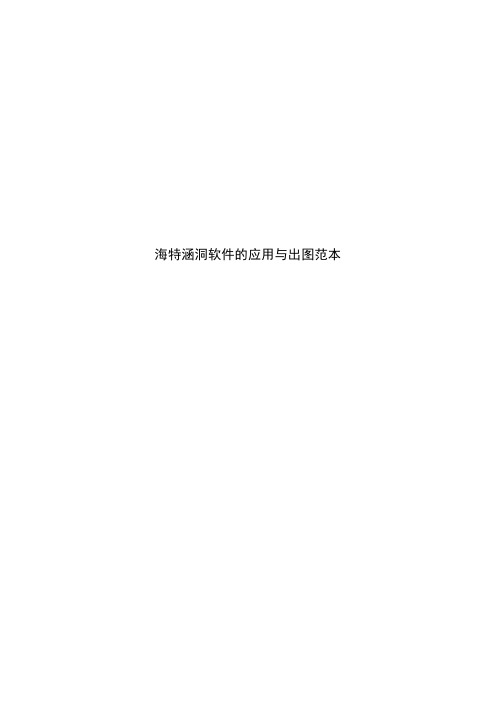
海特涵洞软件的应用与出图范本目录第一部分 (3)海特涵洞软件操作方法说明 (3)1.1基本操作 (4)1.2涵洞设计 (6)1.2.1圆管涵设计步骤 (6)1.2.2盖板涵设计步骤 (17)1.2.3倒虹吸涵设计步骤 (20)第二部分 (22)海特涵洞软件操作注意事项 (22)范例一:圆管涵设计范例 (31)范例二:盖板涵设计范例 (33)范例三:倒虹吸涵设计范例 (35)第一部分海特涵洞软件操作方法说明1.1基本操作1.1.1运行软件软件启动时间稍长,请耐心等待1.1.2确认项目管理器软件完全打开后,在屏幕左端应出现项目管理器的窗口,如没有,请在屏幕上方嵌入的一排海特菜单栏中选择“视图”,在下拉菜单中单击“项目管理器”。
这样就会打开项目管理器窗口。
如下图:1.1.3新建项目组在屏幕上方嵌入的一排海特菜单栏中选择“文件”,,在下拉菜单中单击“新建项目组”,在弹出的对话框中输入项目组名称及保存路径,然后确定。
(初次使用时,新建项目组命令可能会自动弹出,只需将左下角的方框勾选去掉即可)如下图:1.1.4添加涵洞新建的项目组会在项目管理器中显示出来。
在项目管理器中右击项目组的名称,在弹出的菜单中选择添加涵洞命令。
然后在接下来弹出的对话框中选择涵洞类型模板并输入涵洞桩号,最后确定。
如下图:1.2涵洞设计新建的涵洞桩号会出现在项目管理器中,右击新建的涵洞,弹出的菜单里会显示出所有可以进行的操作及参数的编辑。
下面以新建的圆管涵进行详细说明。
1.2.1圆管涵设计步骤设计步骤1.涵洞选型。
右击涵洞桩号在弹出菜单中选择“涵洞选型”,在弹出的对话框中选择左右洞口的形式(一般可选锥坡洞口)和洞口与洞身结合部类型(一般可选一字墙)。
然后输入涵洞斜交角度,最后选择涵洞孔数。
在“高级参数”里,可以选择设计荷载,如下图。
2.输入地面线。
右击涵洞桩号在弹出菜单中选择“地面线”,先输入地面线中心高。
此数据即为测量资料中对应桩号点的现地高程。
【7A版】海特涵洞使用方法说明
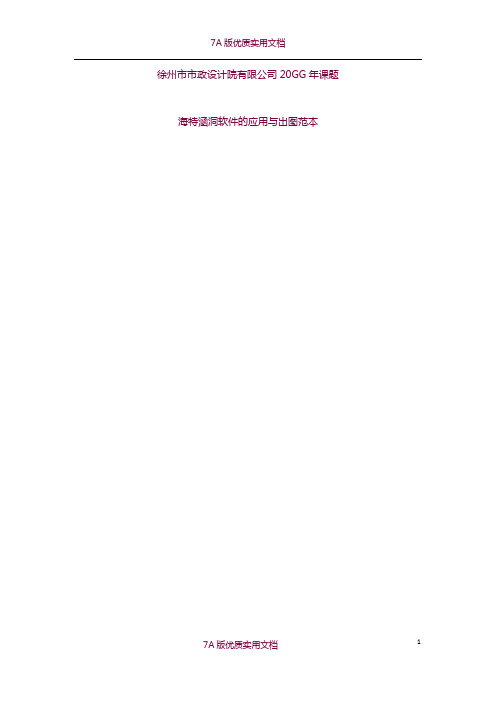
徐州市市政设计院有限公司20GG年课题海特涵洞软件的应用与出图范本目录第一部分 (4)海特涵洞软件操作方法说明 (4)1.1基本操作 (5)1.2涵洞设计 (7)1.2.1圆管涵设计步骤 (7)1.2.2盖板涵设计步骤 (16)1.2.3倒虹吸涵设计步骤 (19)第二部分 (21)海特涵洞软件操作注意事项 (21)范例一:圆管涵设计范例 (28)范例二:盖板涵设计范例 (30)范例三:倒虹吸涵设计范例 (32)海特软件操作说明及注意事项第一部分海特涵洞软件操作方法说明1.1基本操作1.1.1运行软件软件启动时间稍长,请耐心等待1.1.2确认项目管理器软件完全打开后,在屏幕左端应出现项目管理器的窗口,如没有,请在屏幕上方嵌入的一排海特菜单栏中选择“视图”,在下拉菜单中单击“项目管理器”。
这样就会打开项目管理器窗口。
如下图:1.1.3新建项目组在屏幕上方嵌入的一排海特菜单栏中选择“文件”,,在下拉菜单中单击“新建项目组”,在弹出的对话框中输入项目组名称及保存路径,然后确定。
(初次使用时,新建项目组命令可能会自动弹出,只需将左下角的方框勾选去掉即可)如下图:1.1.4添加涵洞新建的项目组会在项目管理器中显示出来。
在项目管理器中右击项目组的名称,在弹出的菜单中选择添加涵洞命令。
然后在接下来弹出的对话框中选择涵洞类型模板并输入涵洞桩号,最后确定。
如下图:1.2涵洞设计新建的涵洞桩号会出现在项目管理器中,右击新建的涵洞,弹出的菜单里会显示出所有可以进行的操作及参数的编辑。
下面以新建的圆管涵进行详细说明。
1.2.1圆管涵设计步骤设计步骤1.涵洞选型。
右击涵洞桩号在弹出菜单中选择“涵洞选型”,在弹出的对话框中选择左右洞口的形式(一般可选锥坡洞口)和洞口与洞身结合部类型(一般可选一字墙)。
然后输入涵洞斜交角度,最后选择涵洞孔数。
在“高级参数”里,可以选择设计荷载,如下图。
2.输入地面线。
右击涵洞桩号在弹出菜单中选择“地面线”,先输入地面线中心高。
PCVX用户须知
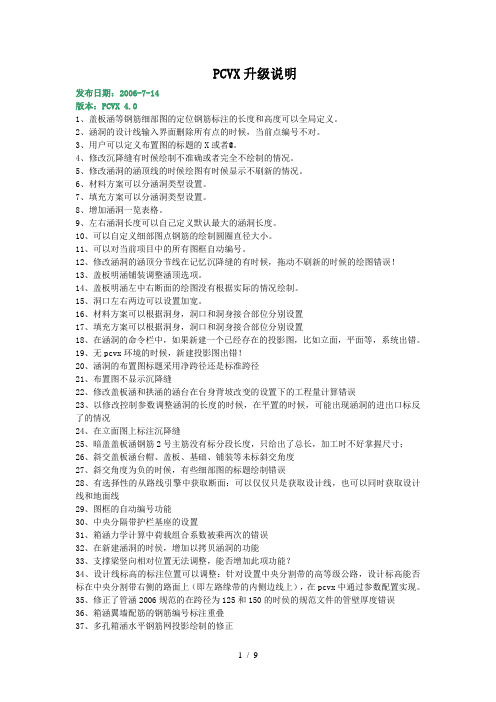
PCVX升级说明发布日期:2006-7-14版本:PCVX 4.01、盖板涵等钢筋细部图的定位钢筋标注的长度和高度可以全局定义。
2、涵洞的设计线输入界面删除所有点的时候,当前点编号不对。
3、用户可以定义布置图的标题的X或者@。
4、修改沉降缝有时候绘制不准确或者完全不绘制的情况。
5、修改涵洞的涵顶线的时候绘图有时候显示不刷新的情况。
6、材料方案可以分涵洞类型设置。
7、填充方案可以分涵洞类型设置。
8、增加涵洞一览表格。
9、左右涵洞长度可以自己定义默认最大的涵洞长度。
10、可以自定义细部图点钢筋的绘制圆圈直径大小。
11、可以对当前项目中的所有图框自动编号。
12、修改涵洞的涵顶分节线在记忆沉降缝的有时候,拖动不刷新的时候的绘图错误!13、盖板明涵铺装调整涵顶选项。
14、盖板明涵左中右断面的绘图没有根据实际的情况绘制。
15、洞口左右两边可以设置加宽。
16、材料方案可以根据洞身,洞口和洞身接合部位分别设置17、填充方案可以根据洞身,洞口和洞身接合部位分别设置18、在涵洞的命令栏中,如果新建一个已经存在的投影图,比如立面,平面等,系统出错。
19、无pcvx环境的时候,新建投影图出错!20、涵洞的布置图标题采用净跨径还是标准跨径21、布置图不显示沉降缝22、修改盖板涵和拱涵的涵台在台身背坡改变的设置下的工程量计算错误23、以修改控制参数调整涵洞的长度的时候,在平置的时候,可能出现涵洞的进出口标反了的情况24、在立面图上标注沉降缝25、暗盖盖板涵钢筋2号主筋没有标分段长度,只给出了总长,加工时不好掌握尺寸;26、斜交盖板涵台帽、盖板、基础、铺装等未标斜交角度27、斜交角度为负的时候,有些细部图的标题绘制错误28、有选择性的从路线引擎中获取断面:可以仅仅只是获取设计线,也可以同时获取设计线和地面线29、图框的自动编号功能30、中央分隔带护栏基座的设置31、箱涵力学计算中荷载组合系数被乘两次的错误32、在新建涵洞的时侯,增加以拷贝涵洞的功能33、支撑梁竖向相对位置无法调整,能否增加此项功能?34、设计线标高的标注位置可以调整:针对设置中央分割带的高等级公路,设计标高能否标在中央分割带右侧的路面上(即左路缘带的内侧边线上),在pcvx中通过参数配置实现。
PCVX用户须知

PCVX用户须知PCVX升级说明PCVX在系统设计和分析的过程中,继承了PCV5.6版本中的所有精华,并结合自PCV1.0发布以来的所有的客户问题,根据涵洞设计过程中的需要研发而得到一款非常优秀的涵洞CAE软件系统。
PCVX与PCV5.6版本的主要区别体现如下:1、系统的运行速度更快2、对新标准的支持:支持新桥涵规范规定的荷载等级(包括汽车1、2级,城市道路荷载(城A和城B)等)的结构计算;支持新的标准图的规范、构造图的绘制;支持符合新规范的布置图的绘制。
PCVX提供了2003年拱涵和盖板的最新的标准图电子文档,在您发布这些标准图的时候,还可以批量的替换掉图框。
3、PCVX支持的涵洞类型:盖板明涵,盖板暗涵,拱涵,管形涵(包括波纹管涵洞,圆管涵,倒虹吸涵洞),箱涵7种类型。
涵洞的孔数支持任意孔涵洞的布置;涵洞的布置形式除开明涵和箱涵由于涵洞本身的特性只能够斜交斜做外,其余类型涵洞都支持斜交正做和斜交斜做。
波纹管涵洞是PCVX新增的一种涵洞类型。
在涵洞的设计过程中,盖板涵、拱涵、管形涵支持任意涵洞孔数,斜交正做,斜做,正布和斜布的支持,箱涵的功能考虑到涵洞标准图和规范的支持,所以遵循原来的设计和参数控制。
4、PCVX支持的洞口形式:八字墙、锥坡、进口急流槽、护坡边沟、边沟跌井、铺砌、排水沟、阶梯急流槽、倒虹吸竖井、跌水井、跌水、管道、出口急流槽、阶梯、挑坎、多级消力池、扭坡洞口等17种洞口形式。
其中挑坎、多级消力池,进口急流槽,阶梯,排水沟,铺砌可作为附加洞口。
PCVX比PCVX洞口设计功能大大加强。
5、涵洞设计实时更新:PCVX能够通过数据库实体实现涵洞设计过程中设计图和细部构造图的绘制,可以根据用户的需求,对任何一个设计参数或者环境参数的实时响应,真正做到所见即所得。
6、PCVX在沉降缝的设计功能中大大加强:支持涵洞的沉降缝的自动布置、合并和拆分。
在用户设计涵洞完毕后,PCVX提供对涵洞的沉降缝和涵顶分节的动态交互拖动功能。
海特涵洞设计教程看了包你会

第二章 PCVX中的涵洞设计方式的原理及其基本流程1. PCVX中支持的涵洞设计方式在PCVX中,支持涵洞的设计方式包括:一套通用图+每道涵洞的布置图;每道涵洞均有布置图和细部构造图。
1、一套通用图+每道涵洞的布置图是对项目中的每一涵洞只绘制布置图,不单独提供构造图,其主要构件的构造图通过"通用图"的形式体现,涵洞施工时,根据通用图查表获得相应结构尺寸和配筋参数以及单位工程数量,通过这种方式设计涵洞时,应该将通用图作为设计成果的一部分交付出版。
一般说来,在PCVX中,每个规范文件都对应着一套通用图。
在实际的工程应用中,此种方法也叫:"通用图+布置图"。
在"一套通用图+每道涵洞的布置图"的设计方式下:涵洞的上部和下部的圬工工程量来自于PCVX的实际计算,但其设计参数来自于规范文件;其所有的配筋来自于规范文件。
此种设计方式下设计涵洞,PCVX提供了标准图管理器来绘制和编辑标准图。
标准图管理器可以管理图纸,批量替换图框等。
2、每道涵洞均有布置图和细部构造图:就是对项目中的每一道涵洞都绘制布置图和配套构件的细部构造图(如盖板的配筋图)。
涵洞施工时,可以完全脱离通用图。
在实际的工程应用中,此种方法也叫:"一涵一图(配筋图)"。
在此种情况下,用户可以通过pcvx提供的"套用规范"或者"交互套用规范"功能有选择性的采用一些规范数据。
在"每道涵洞均有布置图和细部构造图"的设计方式下,所有的涵洞的工程量都是根据实际的涵洞设计参数通过一定的工程算法得到。
2. 一套通用图+每道涵洞的布置图的原理及其基本流程一套通用图+每道涵洞的布置图的设计方式应用于一般的公路涵洞设计中。
本节主要介绍了PCVX中采用"一套通用图+每道涵洞的布置图"方式设计涵洞时候的基本流程和原理。
- 1、下载文档前请自行甄别文档内容的完整性,平台不提供额外的编辑、内容补充、找答案等附加服务。
- 2、"仅部分预览"的文档,不可在线预览部分如存在完整性等问题,可反馈申请退款(可完整预览的文档不适用该条件!)。
- 3、如文档侵犯您的权益,请联系客服反馈,我们会尽快为您处理(人工客服工作时间:9:00-18:30)。
海特涵洞软件的应用与出图范本目录第一部分 (3)海特涵洞软件操作方法说明 (3)1.1基本操作 (4)1.2涵洞设计 (6)1.2.1圆管涵设计步骤 (6)1.2.2盖板涵设计步骤 (17)1.2.3倒虹吸涵设计步骤 (20)第二部分 (22)海特涵洞软件操作注意事项 (22)范例一:圆管涵设计范例 (31)范例二:盖板涵设计范例 (33)范例三:倒虹吸涵设计范例 (35)第一部分海特涵洞软件操作方法说明1.1基本操作1.1.1运行软件软件启动时间稍长,请耐心等待1.1.2确认项目管理器软件完全打开后,在屏幕左端应出现项目管理器的窗口,如没有,请在屏幕上方嵌入的一排海特菜单栏中选择“视图”,在下拉菜单中单击“项目管理器”。
这样就会打开项目管理器窗口。
如下图:1.1.3新建项目组在屏幕上方嵌入的一排海特菜单栏中选择“文件”,,在下拉菜单中单击“新建项目组”,在弹出的对话框中输入项目组名称及保存路径,然后确定。
(初次使用时,新建项目组命令可能会自动弹出,只需将左下角的方框勾选去掉即可)如下图:1.1.4添加涵洞新建的项目组会在项目管理器中显示出来。
在项目管理器中右击项目组的名称,在弹出的菜单中选择添加涵洞命令。
然后在接下来弹出的对话框中选择涵洞类型模板并输入涵洞桩号,最后确定。
如下图:1.2涵洞设计新建的涵洞桩号会出现在项目管理器中,右击新建的涵洞,弹出的菜单里会显示出所有可以进行的操作及参数的编辑。
下面以新建的圆管涵进行详细说明。
1.2.1圆管涵设计步骤设计步骤1.涵洞选型。
右击涵洞桩号在弹出菜单中选择“涵洞选型”,在弹出的对话框中选择左右洞口的形式(一般可选锥坡洞口)和洞口与洞身结合部类型(一般可选一字墙)。
然后输入涵洞斜交角度,最后选择涵洞孔数。
在“高级参数”里,可以选择设计荷载,如下图。
2.输入地面线。
右击涵洞桩号在弹出菜单中选择“地面线”,先输入地面线中心高。
此数据即为测量资料中对应桩号点的现地高程。
点选抬杆法输入,然后连续点击“删除一点”删除文本框中程序默认的左侧和右侧的所有地面线数据,以输入新的数据(在海特涵洞里,以多个点的输入来控制地面线)。
输入的地面线数据原则上应该和该桩号点的横断高程数据一致。
如果选择了“相对前一点坐标输入”,“X方向上增量”就是横断高程数据中的“偏距”,“Y方向上增量”指的是当前正在输入一点与前一个输入过的点的高程差值。
从路中线开始,先自路中线向路边输入左侧各控制点,再按照同样的方法输入右侧控制点。
左右两侧全部的控制点输入完成后,地面线的线条就会显示出来。
全部输入完成后点确定。
如下图:3.输入设计线。
一共有四种输入方法,即“抬杆法输入”、“鼠标点取输入”、“标准断面输入”、“文体整体输入”。
最简单的是“抬杆法输入”及标准断面输入”这两种方法。
抬杆法的输入法:右击涵洞桩号在弹出菜单中选择“设计线”,先输入设计线中心高。
然后输入设计线左右侧各控制点的数据。
输入方法和地面线相同。
需要说明的是,设计线的线条实际上就是该桩号处标准横断面的设计线。
标准断面输入法:点击“标准横断面”钮,会弹出标准横断面数据的对话框。
先输入路线中线点的高程,即路中高程。
然后输入“左路拱参数”,输入完成后点“拷贝左侧数据”会直接将左路拱参数对称到右路拱。
然后输入左、右侧路基边坡数据。
确定高度和坡度然后点“增加”后会增加一个边坡数据。
全部完成后点“确定”。
需要注意的是,标准横断面输入法无法输入机非分隔带。
如下图:4.纵断面数据输入。
右击涵洞桩号在弹出菜单中选择“纵面布置”。
在纵面布置里,输入进口标高和纵坡等参数,在“详细参数”选项卡里找到“自动计算边缘点”选项并勾上。
全部输入完成后点确定。
如下图:5.洞身参数输入。
右击涵洞桩号在弹出菜单中选择“洞身结合部”——“洞身参数”,在“基本参数”里输入除“填土高”以外的所有数据。
然后选择“详细参数”,输入垫层参数和基础参数,基础类型一般可选B型,然后参照我院以前的涵洞标准设计图来确定基础最小厚度、包封角度及襟边宽度等数据。
上下斜坡面比一般可选0。
全部输入完成后点确定。
如下图:填土高为自动计算,不需填写。
6.沉降缝设置。
右击涵洞桩号在弹出菜单中选择“洞身结合部”——“自定义沉降缝”,把“采用用户计算沉降缝”的勾选去掉,然后输入沉降缝最小间距,程序就会自动沿涵长设置沉降缝。
如下图:7.输入洞口与洞身结合部数据(以一字墙为例)。
右击涵洞桩号在弹出菜单中选择“洞身结合部”——“左一字墙”。
在弹出的对话框中可以更改一字墙的一些参数。
其中,涵顶以上墙高为程序自动计算,不需要输入。
如果想要将一字墙的背坡改成垂直的,则可在“墙背坡”中输入一个极大值,例如10000。
然后点选“自动计算翼长”。
最后点确定。
用同样的方法输入右一字墙的参数。
如右图:涵顶以上墙高为自动计算,不需填写。
8.输入左右洞口参数。
右击涵洞桩号在弹出菜单中选择“洞口参数”——“标准左洞口”。
在弹出的对话框中确认所有的参数,都完成后点确定。
用同样的方法输入右洞口参数。
如下图:9.材料设定。
在海特里可以对大部分的结构部件材料进行修改,点“选项”——“材料设置”打开材料编辑窗口,在这里可以编辑材料方案,修改完成后可保存,最后确定。
如下图。
10.力学验算。
当以上所有参数的输入都完成后,涵洞设计即进入出图阶段。
在此之前需要对涵洞进行力学验算。
在屏幕上方嵌入的一排海特菜单栏中选择“力学计算”——“结构验算”,在弹出的对话框中输入计算所需的所有参数。
“填土高”可以选择“最大值”或“最小值”来验算。
全部数据输入完成后点“结构验算”,然后在“计算书”选项卡中会出现计算过程,点“提示”选项卡会显示所需要验算的所有项目是否满足规范要求。
如全部满足,点确定。
如下图:11.出图。
力学验算完成后,证明此涵洞的设计满足规范要求,可以出图。
右击涵洞桩号在弹出菜单中选择“新增设计图”——“布置图”,稍等片刻,布置图会自动由程序绘出。
检查每个小图,如果都没有问题则可以点“文件”——“发布设计图”,选择发布的设计图和路径后点发布。
这样,可以编辑和打印的图纸就出现在选择的路径中了。
如下图:补充说明1.由于管节一般为预制,包括配筋在内的标准管节的设计图一般不需要,施工单位可直接购买合适标准管。
2.预制管节的内径尺寸分为400、600、800、1000、1200等几种类型。
管内径的选择应根据沟底高程和道路设计线纵断高程综合确定,尽量减少下挖,最好在满足涵顶最小填土高的情况下让涵底标高和沟底标高一致。
不同的管径其相应的管壁、管基尺寸也不同,具体的参数可参照我院之前的设计图来确定。
3.涵底标高计算公式里的涵顶以上最小填土高0.7m基本为经验确定,但不排除特殊的涵洞需要增大这个数值的可能。
4.一般不需要进行水力计算,是因为一般的管涵都为灌溉而设,涵前雍水高度不是太大。
但特殊的管涵不排除需要进行水力验算的可能。
1.2.2盖板涵设计步骤设计步骤1.涵洞选型。
新建一盖板涵后,右击涵洞桩号在弹出菜单中选择“涵洞选型”,在弹出的对话框中选择左右洞口的形式(一般可选锥坡洞口)和洞口与洞身结合部类型(一般可选一字墙)。
然后输入涵洞斜交角度,最后选择涵洞孔数。
选择帽石的尺寸等数据。
在“高级参数”里输入荷载等级。
2.输入地面线。
方法与圆管涵基本相同。
3.输入设计线。
方法与圆管涵基本相同。
4.纵断面数据输入。
方法与圆管涵基本相同。
5.洞身参数输入。
在规范数据选项卡里,确认所有的结构参数,如标准跨径、净高、盖板尺寸等。
一般可以将“采用正跨径”和“采用净跨径”勾选然后输入相应的值。
例如,盖板涵为B × H= 4 × 2m。
则可输入“单孔正净跨径”和“洞身净高”数值为400和200。
然后输入盖板以及基础等的参数。
需要说明的是,如果将“分离式台帽”的勾选去掉,可以将台帽和台身做成整体式。
也可以将基础做成整体式。
在盖板涵下部参数选项卡里,可以设置基础换填以及垫层等。
如下图:6.沉降缝的设置与圆管涵相同。
7.洞口与洞身结合部参数的输入与圆管涵相同。
另外要说明的是,盖板涵可以自定义洞身断面,也可以通过设置将涵底做成阶梯式,即“阶梯涵分段”。
8.洞口参数的输入和圆管涵相同。
9.力学计算。
认真输入并确认所有的细部尺寸以及土力学参数,在高级参数里可以设置钢筋的用料和配置。
在计算完成后的提示信息里,盖板涵要比圆管涵多几项内容。
要注意的是,每次计算一定将默认的“使用新规范”选项勾选去掉后,手动选择荷载等级,才能正确计算出结果,如下图。
还有一个要说明的重要问题是,我们单位现在使用的海特涵洞的基底容许应力修正值的计算方法是错误的,计算结果有很大误差。
所以基底容许应力修正值需要根据规范里的公式进行计算,才能用来检验基底应力是否满足要求。
10.出图。
出图的方法与圆管涵相同。
确认设计图无误后即可发布。
需要注意的是,盖板涵的设计图要增加盖板和台帽的配筋图。
在生成盖板涵的盖板及台帽配筋图之前,需要认真考虑盖板的涵长调整形式,在洞身属性里,可以设置“矩形板+异形板”或者“采用机动板调整涵长”两种方法。
选择“矩形板+异形板”会在涵洞两头出现两块异形板,如果涵洞夹角过大,会使这两块板出现小角度锐角,这两块异形板的配筋就需要特别注意。
选择“新增设计图”——“盖板涵异形板设计参数”,仔细考虑并设置其中所有的参数,包括主筋、箍筋、吊装钢筋钢筋、栓钉的间距、直径以及钢筋等级,然后选择“力学计算”,设置“台身抗压强度”、“基底容许应力”、“设计荷载”等参数,完成后点“结构验算”,验算通过后生成配筋图。
虽然程序可以对矩形板进行验算,但是程序无法给出针对异形板的结构验算,所以异形板的配筋设计图生成后需要手动计验算配筋率、最不利位置的剪力和弯矩等,检验配筋是否满足力学要求。
验算方法可以咨询相关专业人员。
如果不满足,需要相应调整配筋后再验算,直至达到力学要求为止。
1.2.3倒虹吸涵设计步骤设计步骤1.涵洞选型。
新建涵洞并选择“倒虹吸”模板,可以选择洞口形式为“倒虹吸竖井”。
2.输入地面线。
方法与圆管涵基本相同。
3.输入设计线。
方法与圆管涵基本相同。
4.纵断面数据输入。
方法与圆管涵基本相同。
5.洞身参数的输入与圆管涵基本相同。
6.沉降缝的设置与圆管涵相同。
7.倒虹吸涵无一字墙等洞身结合部件,管节直接与竖井相连接。
8.洞口参数输入。
洞口参数的输入是倒虹吸涵设计的要点之一。
竖井的尺寸和排水沟尺寸需要针对每一倒虹吸涵特别计算。
竖井高度的计算公式为:竖井深度= 沟底标高 - 涵底标高 + 沉砂池深度竖井长度一般根据管径大小确定。
排水沟深度应与现状水沟的深度一致,坡度应与现状水沟边坡坡度大致相同。
即排水沟剖面图中内壁线应与实际水沟的剖面线尽量一致。
如下图:9.倒虹吸涵的力学验算主要为圆管部分的验算,所以与圆管涵一致。
